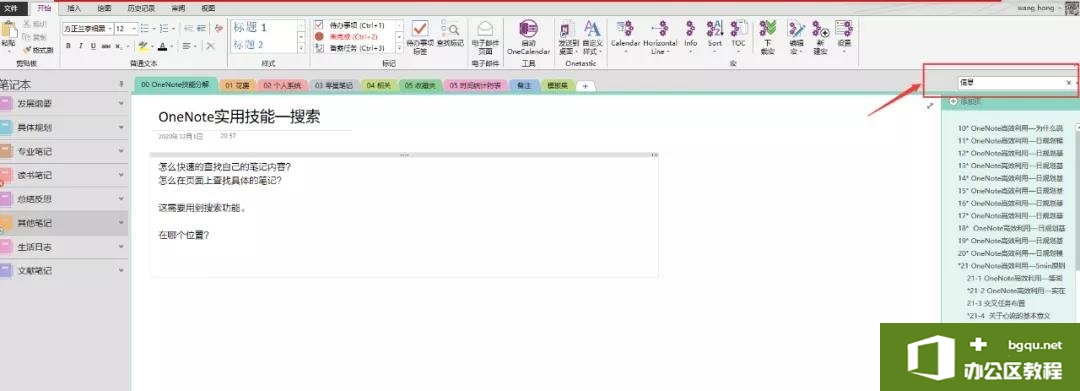本文提炼出我认为最重要的几条CAS内链原则,供大家参考。本文为精炼内容,若不熟悉前面介绍的知识点,有些内容未必能理解,如果对相关细节存在疑问,可以参考该系列的其他相关文章。......
如何在 OneNote 2013 中创建思维导图,同步后在安卓手机 OneNote 中修改
维导图MindMap for OneNote,使用OneNote自身的对象元素来创建简易的思维导图。
你可以先在OneNote 2013里创建好思维导图。
然后,在其他的OneNote端(如:OneNote for Win10,Mac OneNote,iPhone OneNote,iPad OneNote,Android OneNote)编辑思维导图。
如何在OneNote2013中创建思维导图
使用思维导图MindMap for OneNote插件在OneNote2013中创建思维导图。
因为MindMap for OneNote插件是使用OneNote的原生元素来制作思维导图的。
所以,它自身有缺点,就是不能做复杂的思维导图。
它的优点。就是可以直接在OneNote里进行编辑。wps下一页如何增加_wps下一页增加的方法
如何同步到安卓手机OneNote后,对思维导图进行编辑
等做好的思维导图同步到Android手机OneNote后,我们可以修改第二个Topic为Editin Android。
可见,MindMap for OneNote制作的思维导图,是可以直接在各个端的OneNote进行编辑的。
注意:在非OneNote2013里编辑思维导图时,只能进行简单的编辑。
相关文章
- 详细阅读
- 详细阅读
-
OneNote插件 Onetastic插件 生成当前页面目录脚本分享详细阅读
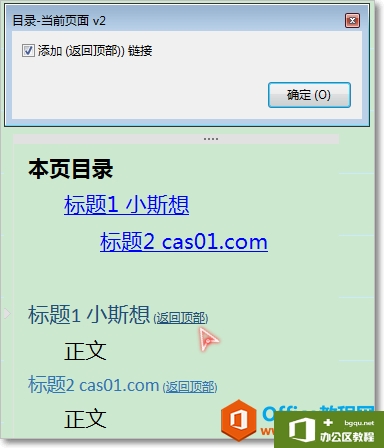
onenote中,当单页面内容较多时,最好使用自带的6个标题样式对内容进行组织。一旦设置了标题样式,Onetastic就可以发挥作用了。使用Onetastic,在当前页面的顶部生成本页目录,通过目录,可......
2021-06-06 1117 OneNote插件 Onetastic插件 脚本 面目